- Home ›
- MySQLインストール ›
- HERE
MySQL 5.7.9 ダウンロード
それではMySQLのダウンロードから開始します。次のURLから開始します。
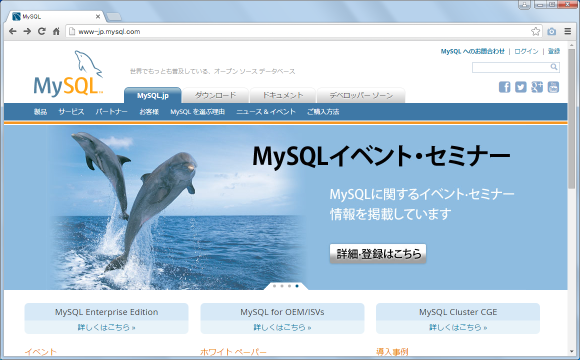
画面上部にある「ダウンロード」と書かれたタブをクリックして下さい。
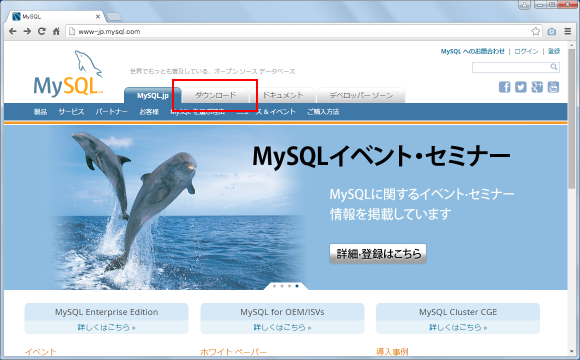
MySQLのダウンロードに関するページが表示されます。
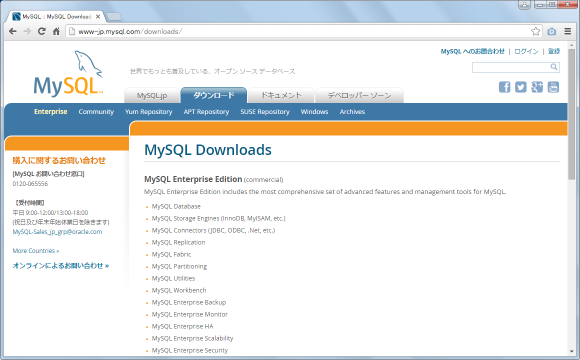
画面の下の方に「MySQL Community Edition (GPL)」と書かれたブロックがあります。そこに表示されている「Community (GPL) Downloads」と書かれたリンクをクリックして下さい。
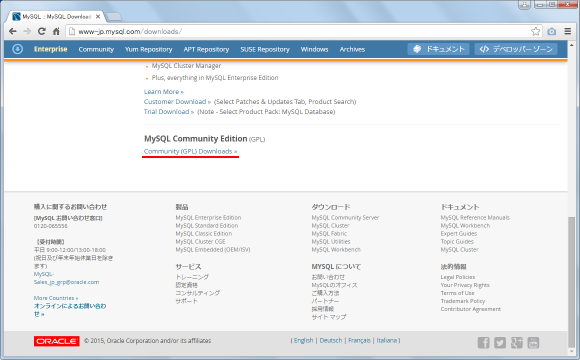
「MySQL Community Server (GPL)」ブロックの中にある「DOWNLOAD」と書かれたリンクをクリックして下さい。
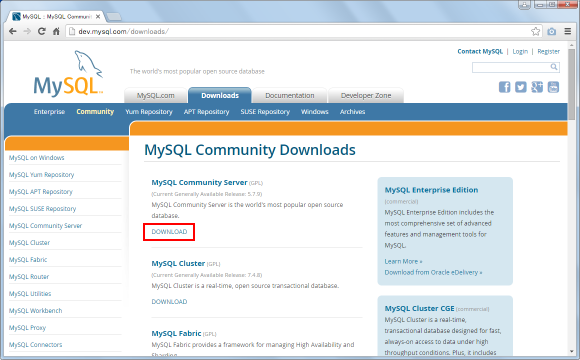
次のような画面が表示されます。
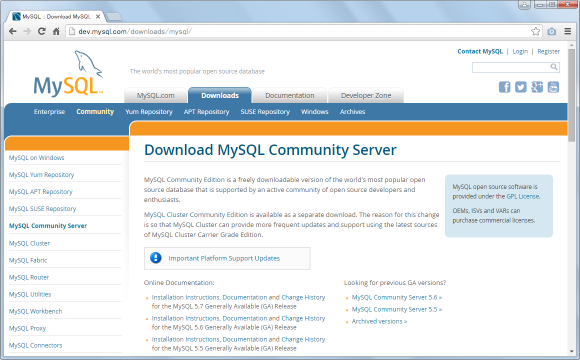
下の方へスクロールして行くと次のような画面が表示されます。MySQLのダウンロードを行うために、利用されるプラットフォームを「Select Platform」に下に表示されているドロップダウンメニューで選択します。今回はWindows7環境にインストールしますので「Microsoft Windows」が選択されていることを確認して下さい。
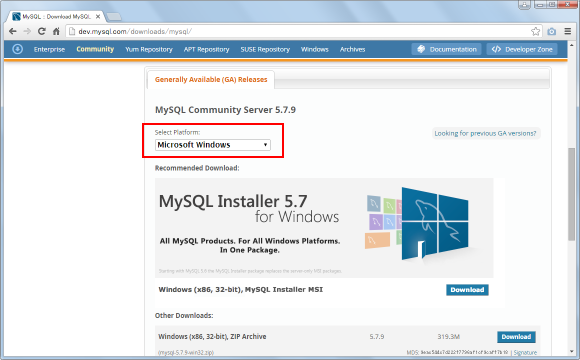
ダウンロードするMySQLの種類がいくつか用意されています。今回は「Windows (x86, 32-bit), MySQL Installer MSI」の右に表示されている「DownLoad」と書かれたリンクをクリックして下さい。
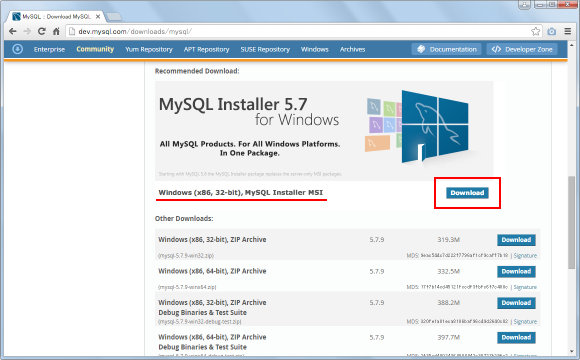
次の画面でも少し下の方へスクロールしてから「Windows (x86, 32-bit), MSI Installer 5.7.9 371.2M」の右に表示されている「DownLoad」と書かれたリンクをクリックして下さい。
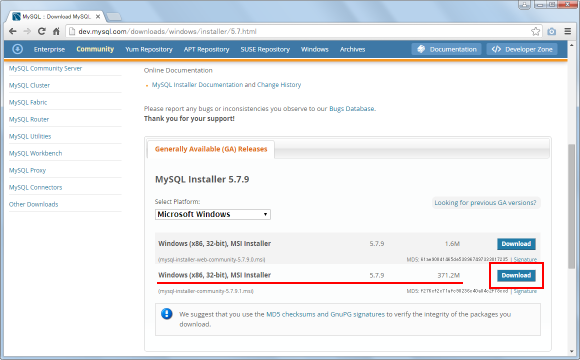
MySQL.com アカウントのログイン画面が表示されます。新規登録なども行えるようですが、今回はアカウントの登録は行わずにダウンロードのみ行います。画面下部にある「No thanks, just start my download.」と書かれたリンクをクリックして下さい。
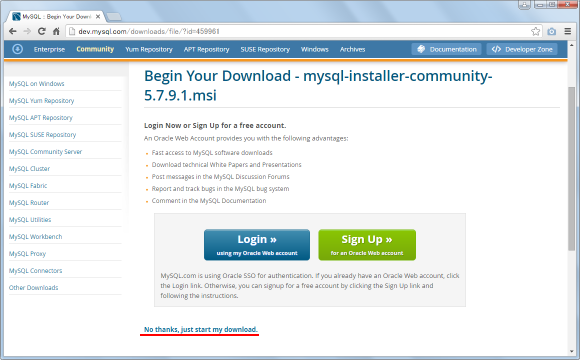
ダウンロードが開始されます。任意の場所に保存しておいて下さい。ダウンロードは以上で終了です。
( Written by Tatsuo Ikura )

 DBOnline
DBOnline